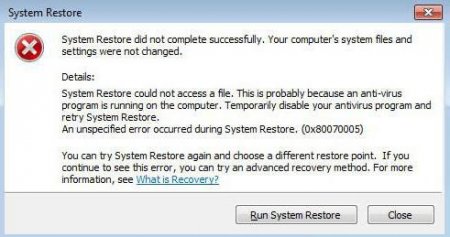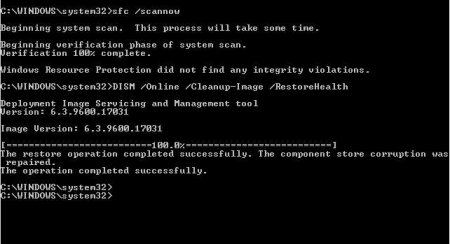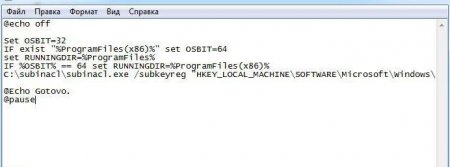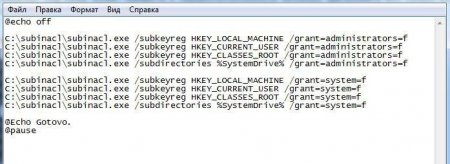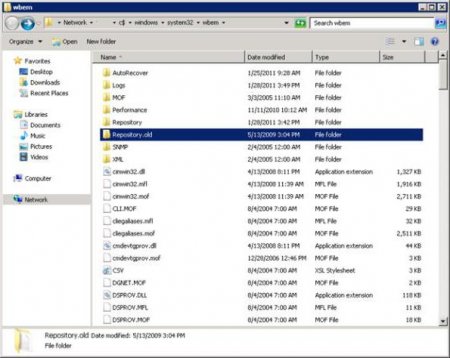Помилка з кодом 0x80070005 (Windows 7). Як виправити?
Як відомо, служба автоматичної установки апдейтів у Windows-системах, починаючи з сьомої версії, досить часто дає збої. Серед найпоширеніших помилок можна назвати появу повідомлення з кодом 0x80070005 (Windows 7). Як виправити таку ситуацію, зараз і подивимося. Відразу ж зверніть увагу, що ця проблема характерна не тільки для «сімки». В рівній мірі вона може давати про себе знати і в восьмий, і в десятій версії.
Найбільш поширеними ситуаціями, коли система видає попередження про те, що відмовлено в доступі до певного об'єкту, можуть бути наступні: спроба завантаження і установки апдейтів; збої при активації Windows; відновлення системи. Як бачимо, основний упор робиться на неможливість доступу до файлів і функцій ОС. Здавалося б, чого простіше використовувати обліковий запис Адміністратора? Але немає. Проблема, незважаючи на її простоту, набагато глибше. І однією з найбільш неприємних ситуацій є саме та, при якій виникає помилка 0x80070005 (Windows 7). Як виправити цей збій, зараз і подивимося. Правда, в даному випадку стандартні методи можуть не спрацювати, тому доведеться напружити мізки.
Після цього починається найскладніше. У стандартному «Блокноті» треба прописати код, який ви бачите на зображенні нижче. Створений файл потрібно зберегти в виконуваному форматі BAT у будь-якій зручній локації. Потім правим кліком на об'єкті викликаємо субменю і вибираємо " запуск від імені Адміністратора. Коли закінчиться виконання скрипта, на екрані командної консолі з'явиться напис «Gotovo». Далі потрібно просто натиснути будь-яку клавішу для виходу перезавантажити комп'ютер і повторити операцію, що викликала збій 0x80070005 (Windows 7). Як виправити ситуацію, зрозуміло. Але в деяких випадках скрипт може не спрацювати. Не кажучи про причини, зазначимо, що можна застосувати й інші сценарії, один з яких показаний нижче. Правда, як стверджують досвідчені користувачі, виконання саме цього сценарію може привести до непрацездатності всієї системи, тому застосовувати його слід тільки на свій страх і ризик.
Далі знову перезавантажуєте систему (в безпечному режимі), використовуємо командний рядок і прописуємо рядок первинної команди зупинки. Після неї вводимо winmgmt /resetRepository. Після всього зробленого перевантажуємо систему в звичайному режимі. Проблема зникне.
Помилка «Центру оновлень» Windows 0x80070005. Windows 7: причини виникнення збою
Як вважається, щоб визначити засіб усунення хворобу, потрібно знати її першопричини появи. Помилка «Центру оновлень» Windows 0x80070005 (Windows 7 беремо в якості прикладу, не більше) може виникати виключно у випадках, коли система не може отримати доступ до деяких системних файлів і компонентів, або у вас відсутні необхідні права доступу.Найбільш поширеними ситуаціями, коли система видає попередження про те, що відмовлено в доступі до певного об'єкту, можуть бути наступні:
Автоматичне коректування параметрів
Перший спосіб усунення проблеми зводиться до використання автоматичного виправлення помилки. Мова йде про перевірку цілісності системних компонентів. Для початку викликаємо командний рядок, прописавши в консолі «Виконати» (Win + R) cmd (обов'язково від імені адміна). Потім вводимо три команди, що дозволяють на першому етапі вирішити проблему в автоматичному режимі засобами самої системи. Спочатку прописуємо команду sfc /scannow, а потім – ще дві: dism /online /cleanup-image /scanhealth і dism /online /cleanup-image /restorehealth. Ймовірність виправлення ситуації досить велика, хоча в деяких випадках це може і не спрацювати (якщо цілісність системних компонентів не порушена).Помилка «Центру оновлень» Windows 0x80070005. Windows 7: як виправити збій за допомогою засобу SubInACL?
Одним з найбільш універсальних засобів багато фахівців і користувачі називають невелику утиліту, яку можна завантажити на офіційному сайті Microsoft у вигляді виконуваного інсталяційного файлу SubInACL.exe. Інсталювати програму в систему потрібно строго певним правилам, оскільки при неправильній установці знову може з'явитися помилка з кодом 0x80070005 (Windows 7). Як виправити помилку таким способом? Спочатку запускаємо завантажений інсталятор з правами адміна і в якості папки призначення вказуємо каталог, розташований в корені системного розділу диска (наприклад, З:/subinacl). Вона є супутнім компонентом для виконання сценаріїв, а не засобом усунення проблеми.Після цього починається найскладніше. У стандартному «Блокноті» треба прописати код, який ви бачите на зображенні нижче. Створений файл потрібно зберегти в виконуваному форматі BAT у будь-якій зручній локації. Потім правим кліком на об'єкті викликаємо субменю і вибираємо " запуск від імені Адміністратора. Коли закінчиться виконання скрипта, на екрані командної консолі з'явиться напис «Gotovo». Далі потрібно просто натиснути будь-яку клавішу для виходу перезавантажити комп'ютер і повторити операцію, що викликала збій 0x80070005 (Windows 7). Як виправити ситуацію, зрозуміло. Але в деяких випадках скрипт може не спрацювати. Не кажучи про причини, зазначимо, що можна застосувати й інші сценарії, один з яких показаний нижче. Правда, як стверджують досвідчені користувачі, виконання саме цього сценарію може привести до непрацездатності всієї системи, тому застосовувати його слід тільки на свій страх і ризик.
Виправлення помилки при спробі відновлення системи
Буває і таке, що відновлення системи на певній стадії тягне за собою появу помилки 0x80070005 (Windows 7). Як виправити збій процесу відновлення? Спочатку для облікового запису, потрібно перевірити права доступу до папки System Volume Information (він є прихованим, тому в меню виду потрібно включити відображення відповідних об'єктів). Якщо стоїть галочка навпроти пункту «Тільки читання», її потрібно прибрати. У деяких випадках можна використовувати доступ до конфігурації системи через рядок msconfig в консолі «Виконати», де на загальній вкладці прибрати всі галочки і застосувати або діагностичний, або вибірковий запуск. Нарешті, можна спробувати запустити редактор служб (services.msc) і встановити автоматичний тип запуску компонента тіньового копіювання. В останньому варіанті передбачається скидання репозиторію з перейменуванням початкової папки. Спочатку перевантажуємося в безпечному режимі і вводимо в командному рядку net stop winmgmt, після чого в каталозі System32 основний директорії системи знаходимо папку wbem, а в ній – каталог repository, якому і потрібно присвоїти інше ім'я (просто додайте до назви Old через крапку).Далі знову перезавантажуєте систему (в безпечному режимі), використовуємо командний рядок і прописуємо рядок первинної команди зупинки. Після неї вводимо winmgmt /resetRepository. Після всього зробленого перевантажуємо систему в звичайному режимі. Проблема зникне.
Висновок
Як вже можна помітити, що дана ситуація не відноситься до числа тих, які можна виправити стандартними, простими методами. Якщо така помилка з'являється, дійсно доведеться витратити трохи часу і сил, щоб призвести систему в почуття. Проте всі описані дії в більшості випадків допомагають на всі 100 %, не рахуючи автоматичного виправлення помилки, яка може і не спрацювати. Якщо вже зовсім нічого не допомагає, потрібно перевірити вільне місце на жорсткому диску. Можливо, саме цей фактор є стримуючим.Читайте також
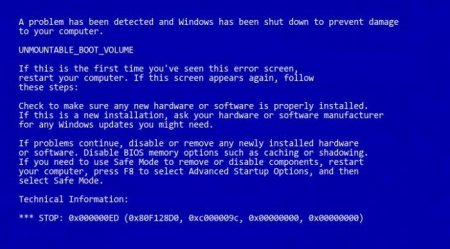
Компютер і інтернет
Помилка 0x000000ED Windows XP: як виправити найпростішими методами
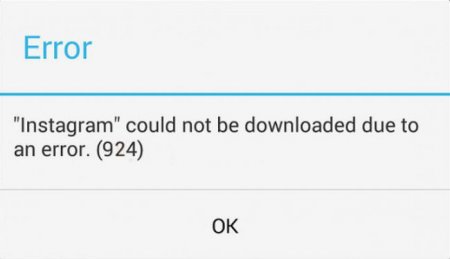
Компютер і інтернет
Помилка 924 у "Плей Маркеті": як виправити?
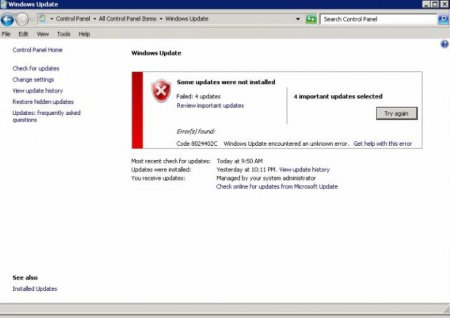
Компютер і інтернет
Помилка оновлення windows 78024402c: причини появи і методика виправлення
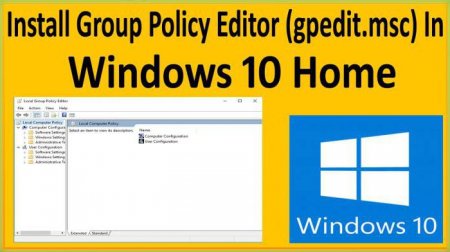
Компютер і інтернет
Система не знаходить gpedit.msc. Windows 10: як виправити ситуацію найпростішими методами?
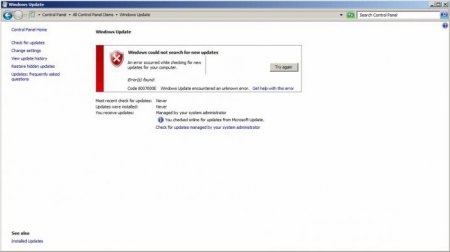
Компютер і інтернет
Код 8007000e. Помилка оновлення Windows 7: як виправити?
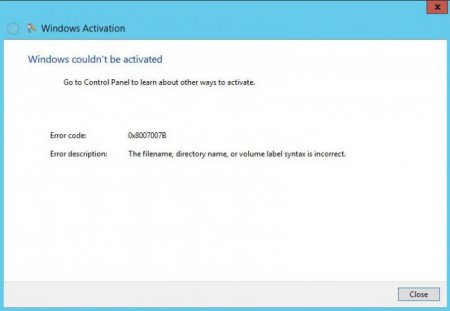
Компютер і інтернет
Активація Windows. Код помилки 0x8007007b: як виправити?
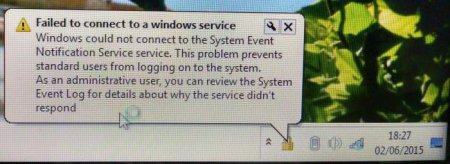
Компютер і інтернет
Windows не вдається підключитися до служби. Як це виправити
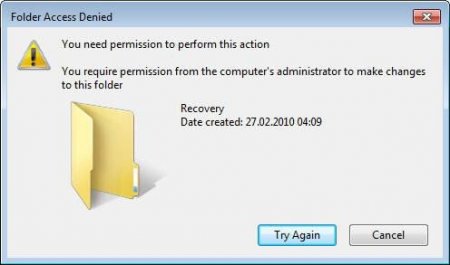
Компютер і інтернет
До папки немає доступу: як відновити права та дозволи в Windows 7